Cum poti sa dezinstalezi complet aplicatiile pe macOS
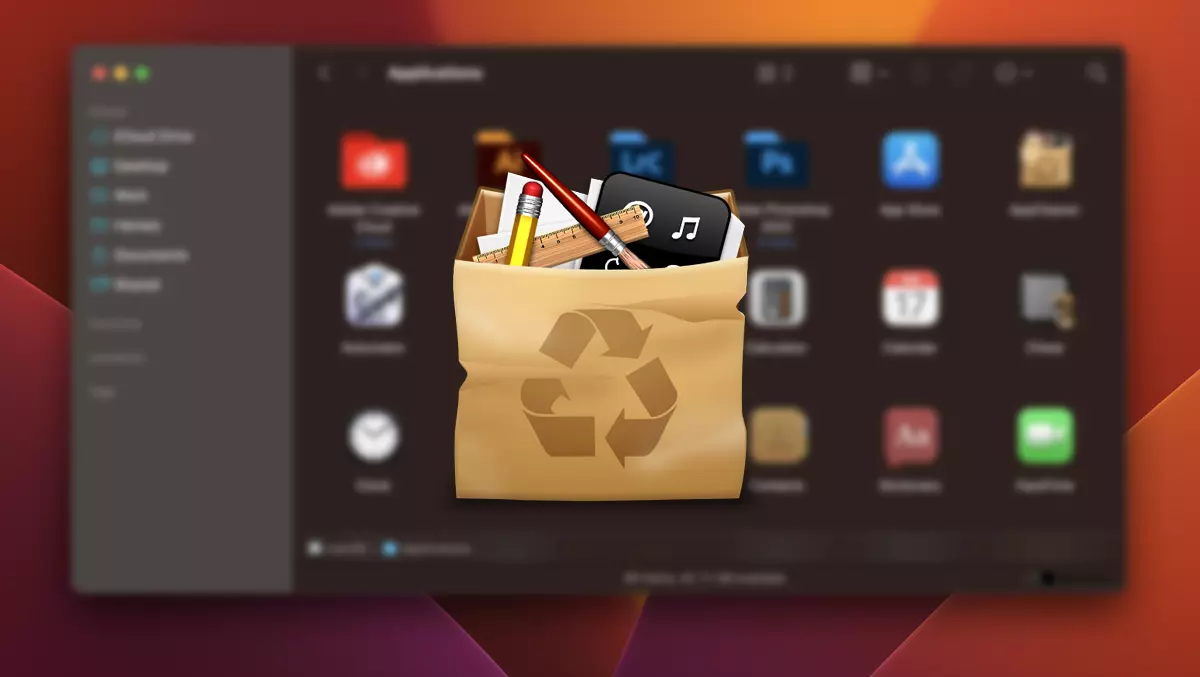
Acest tutorial te ajuta sa dezinstalezi complet aplicatiile de pe macOS. Astfel, pe Mac nu vor mai ramane setari ale aplicatiilor dezinstalate, coduri de activare, fisiere cu setari de profil sau alte date acumulate de aplicatie.
Daca esti utilizator de Mac, cu siguranta ai intampinat la un moment dat dificultati in dezinstalarea completa a anumitor aplicatii. Chiar daca dezinstalarea unei aplicatii este destul de simpla (drag&drop in Trash), pot exista fisiere sau setari care vor ramane pe Mac. Aceste fisiere ramase in urma aplicatiilor dezinstalate vor ocupa spatiu pretios pe mediul de stocare sau pot cauza probleme de performanta.
Nu mai zic de situatia in care vrei sa dezinstalezi total aplicatiile Adobe (Photoshop, After Effect, Illustrator), Microsoft Office, sau alte aplicatii pe care doresti sa le reinstalezi de la zero. Aplicatii pe care doresti sa le instalezi din nou fara sa-ti mai pastreze setarile fostei aplicatii instalate.
Cum dezinstalezi complet aplicatiile pe macOS?
Din fericire, exista o solutie simpla si eficienta care te ajuta sa dezinstalezi complet aplicatiile pe macOS. Un mini utilitar care sterge atat aplicatia din folderul „Applications„, cat si toate folderele si fisierele create de aceasta pe macOS, in alte locatii.
1. Descarci cea mai recenta versiune a aplicatiei utilitar, AppCleaner. (download)
Aplicatia este absolut gratuita, fara perioada de trial, nu contine reclame, scripturi adware, malware sau alte minunatii. Este un proiect gratuit, insa poti face o donatie pe site-ul developerului, daca doresti.
2. Deschizi aplicatia AppCleaner, iar pe masura ce o rulezei, o sa-ti ceara permisiuni pe sistemul macOS. Oferi aceste permisiuni pentru a putea elimina fisierele aplicatiilor pe care doresti sa le dezinstalezi.
3. Mergi in folderul Applications si tragi cu drag&drop in AppCleaner, aplicatia pe care doresti sa dezinstalezi complet. Adobe Lightroom Classic, in exemplul meu.

Utilitarul AppCleaner va scana toate legaturile create de aplicatia selectata pentru dezinstalare, apoi le va afisa pentru a fi sigur ca doriti sa le eliminati de tot de pe Mac.

4. Click „Remove” si aplicatia va fi dezinstalata complet de pe macOS.
In acest fel, cu AppCleaner poti sa dezinstalezi complet aplicatiile de pe macOS, apoi sa le reinstalezi, fara a mai pastra setarile sau profilul initial.
In meniul aplicatiei AppCleaner, la Preferences, ai posibilitatea sa alegi daca doresti sau nu sa-ti arate aplicatiile protejate, si daca vrei sa protejeze aplicatiile care ruleaza.

Poti de asemenea sa adaugi aplicatii intr-o lista de excluderi, pentru a nu fi sterse accidental.
In concluzie, AppCleaner este un utilitar gratuit, cu ajutarul caruia poti sa dezinstalezi complet orice aplicatie de pe macOS. Atfel vei avea mai mult spatiu liber pe disk si posibilitatea sa reinstalezi aplicatia de la zero, fara sa pastreze profilul si setarile anterioare.
Cum poti sa dezinstalezi complet aplicatiile pe macOS
What’s New
About Stealth
Pasionat de tehnologie, scriu cu plăcere pe StealthSettings.com începând cu anul 2006. Am o bogată experiență în sistemele de operare: macOS, Windows și Linux, dar și în limbaje de programare și platforme de blogging (WordPress) și pentru magazine online (WooCommerce, Magento, PrestaShop).
View all posts by StealthTe-ar putea interesa și...

